CAD建立模板快速画图
返回CAD建立模板快速画图
CAD是一款非常实用的绘图建模软件。软件的应用领域广泛,如建筑、土木工程、电器工程和制造业等,都非常的受欢迎。小编为大家带来的是CAD建立模板快速画图的步骤,有需要的小伙伴可以一起来看看。
1、我们将40001百老汇CAD软件打开,然后根据自己需求将图框绘制出来,如下所示。
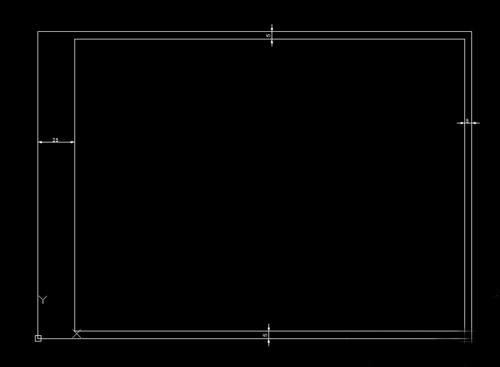
2、选择“格式”,点击“单位”,根据自己需要设置单位和精度。
3、选择“格式”,点击“图层”, 根据自己需要设置线层。
4、设置对象样式:
1)选择“格式”,点击“文字样式”。
2)选择“格式”,点击“标注样式”。
3)选择“格式”,点击“点样式”。
5、在绘图前要确定好打印比例,按相应比例设置字高、标注样式、图块比例、多段线宽度等,保证不同比例图纸打印效果一致。不同的打印设置效果就不同,如下图所示。
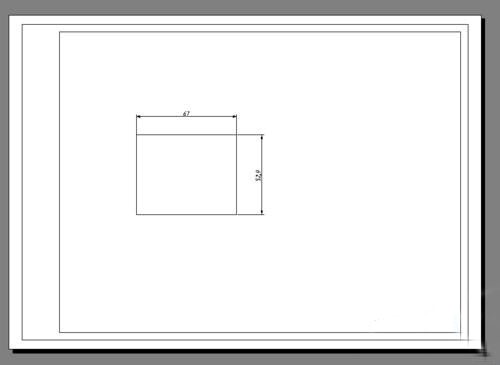
6、我们还可以使用栅格捕捉来来完成绘图。
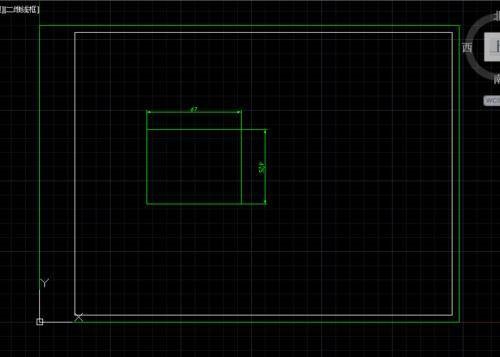
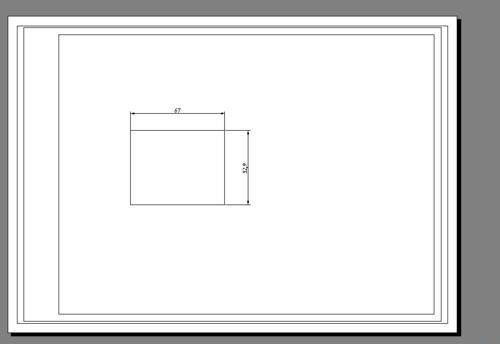
7、我们还可以将一些常用设置,如图层、标注样式、文字样式、栅格捕捉等内容设置在一图形模板文件中(即另存为*.dwt文件),以后绘制新图时,可在创建新图形向导中单击“使用模板”来打开它,并开始绘图。
上面教程就是CAD中建立模板快速绘画的操作,大家都了解了吗?感谢各位的阅读!
推荐阅读:CAD
推荐阅读:CAD标注轴号



























